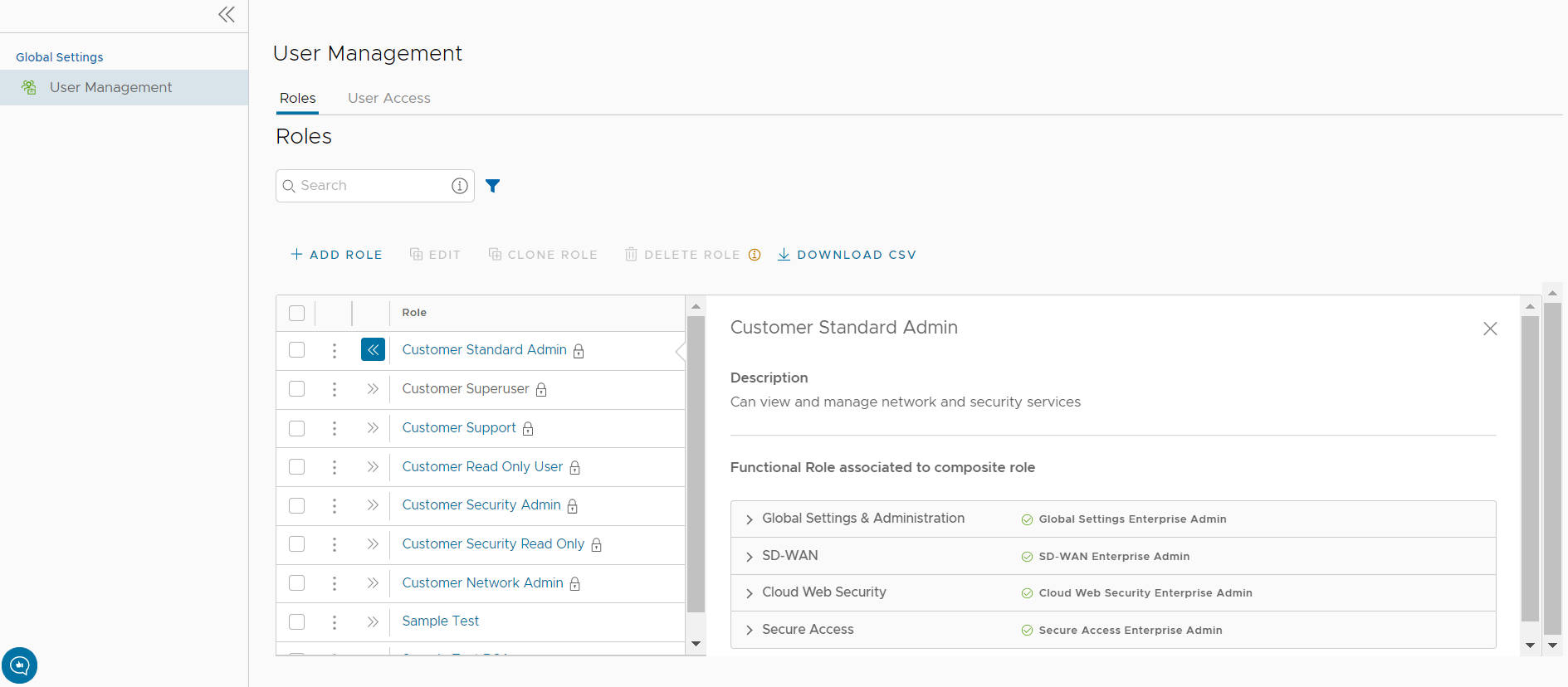Der Orchestrator besteht aus unterschiedlichen Funktionsrollen. Sie können die Funktionsrollen aus diesen Gruppen kombinieren, um eine Sammelrolle zu erstellen.
Sie können wie folgt auf die Sammelrollen zugreifen:
- Nachdem Sie sich beim Orchestrator-Portal als Operator-Benutzer angemeldet haben, wird die vorhandene Kundenliste auf der Seite Kunden (Customers) angezeigt. Klicken Sie auf den Link zu einem Kunden, um zum Unternehmensportal zu navigieren.
- Klicken Sie im Unternehmensportal auf .
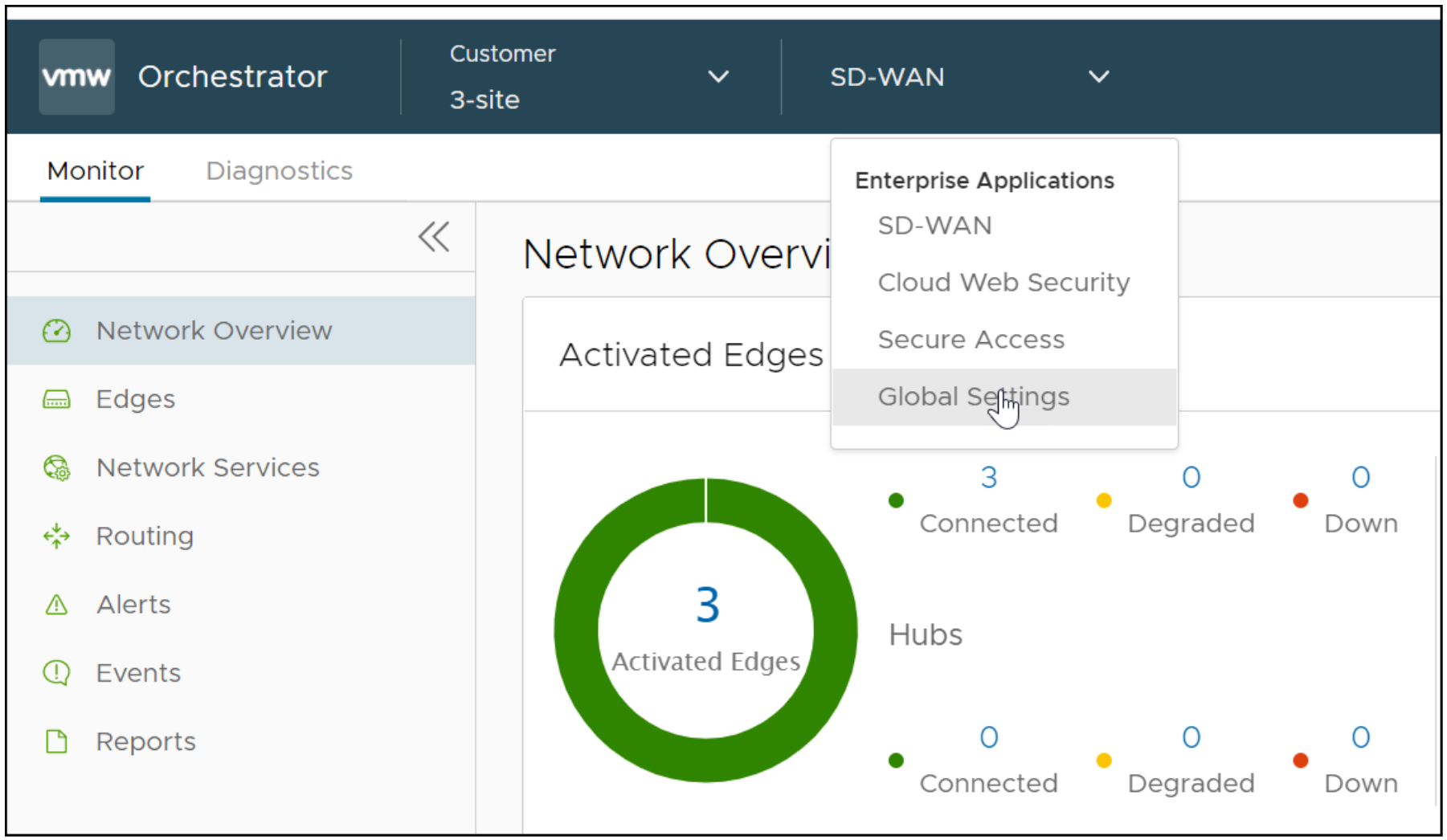
- Das Fenster Rollen (Roles) wird geöffnet, in dem die Liste der vorhandenen Rollen für das ausgewählte Unternehmen angezeigt wird.
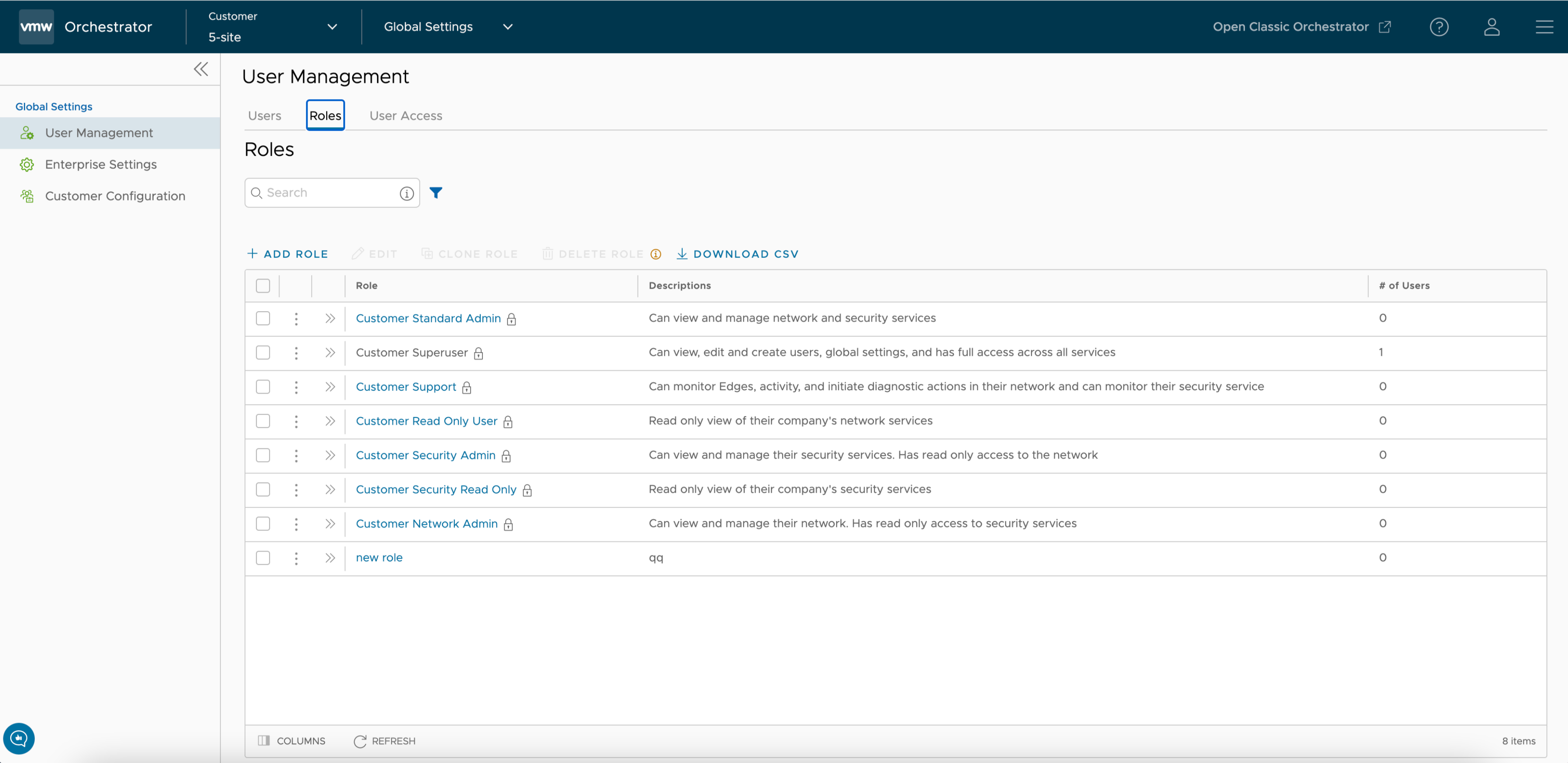 Hinweis: Sie können die Sammelrollen nur für einen Enterprise-Benutzer hinzufügen, bearbeiten oder anzeigen.
Hinweis: Sie können die Sammelrollen nur für einen Enterprise-Benutzer hinzufügen, bearbeiten oder anzeigen. - Sie können die folgenden Aktivitäten im Fenster Rollen (Roles) ausführen:
- Rolle hinzufügen (Add Role) – Erstellt eine neue benutzerdefinierte Rolle. Weitere Informationen finden Sie unter Erstellen neuer Sammelrollen.
- Rolle bearbeiten (Edit Role) – Ermöglicht Ihnen, nur die benutzerdefinierten Rollen zu bearbeiten. Sie können die Standardrollen nicht bearbeiten. Darüber hinaus können Sie die Einstellungen eines Superusers weder bearbeiten noch anzeigen.
- Rolle klonen (Clone Role) – Erstellt eine neue benutzerdefinierte Rolle, indem die vorhandenen Einstellungen von der ausgewählten Rolle geklont werden. Sie können die Einstellungen eines Superusers nicht klonen.
- Rolle löschen (Delete Role) – Löscht die ausgewählte Rolle. Sie können nur benutzerdefinierte Sammelrollen löschen. Wenn die Rolle einem Benutzer zugeordnet ist, stellen Sie sicher, dass Sie alle Benutzer entfernt haben, die mit der ausgewählten Rolle verknüpft sind, bevor Sie die Rolle löschen.
- CSV herunterladen (Download CSV) – Lädt die Details der Benutzerrollen in eine Datei im CSV-Format herunter.
- Darüber hinaus können Sie auf das Symbol zum Öffnen „>>“ vor dem Link Rolle (Role) klicken, um weitere Informationen zur Sammelrolle anzuzeigen.